
Utiliser l’accès braille avec une plage braille sur Mac
Avec l’accès braille, vous pouvez transformer votre Mac en un bloc-notes braille capable d’ouvrir facilement n’importe quelle app par saisie sur un afficheur braille connecté. Vous pouvez effectuer des calculs, ouvrir des fichiers au format Braille Ready Format (BRF), transcrire des conversations avec sous-titres en direct, et bien plus encore.
Si vous souhaitez modifier les réglages de l’accès braille, comme les éléments du menu principal qui s'affichent et la manière dont les notes sont triées, consultez la rubrique Modifier les réglages Braille de VoiceOver (onglet de l’accès braille) dans Utilitaire VoiceOver sur Mac.
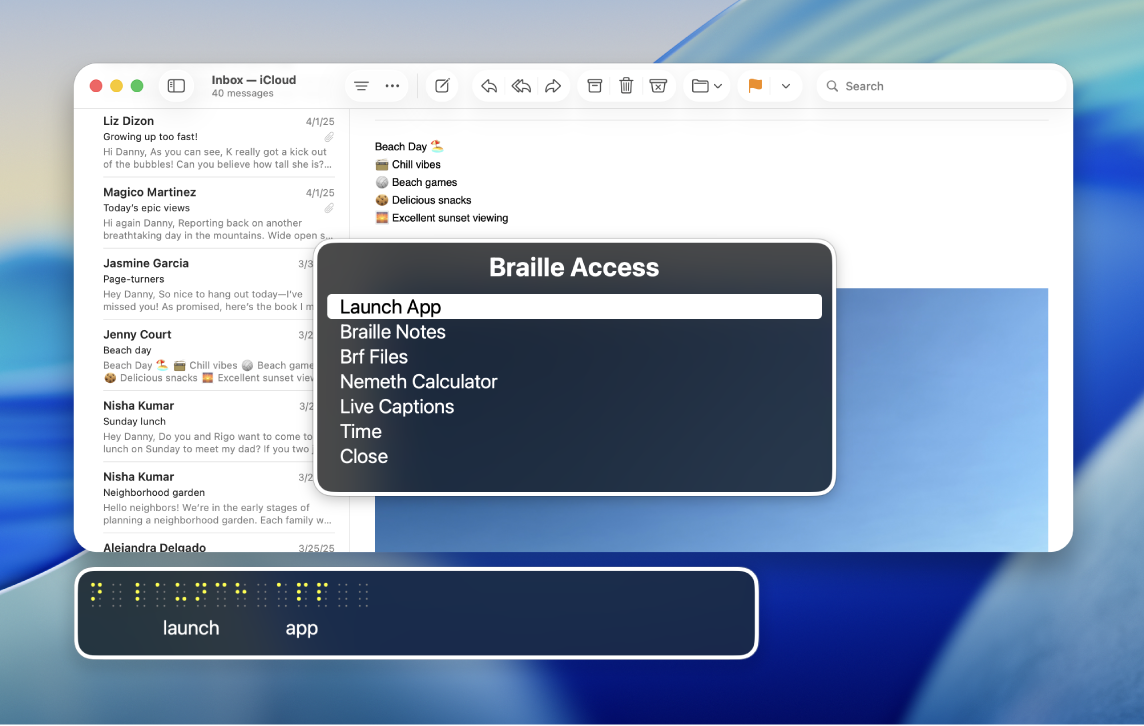
Remarque : Les sous-titres en direct ne sont disponibles que sur les ordinateurs Mac avec puce Apple et ne sont pas disponibles dans toutes les langues, tous les pays, ni toutes les régions. Pour en savoir plus, consultez la page Web macOS Tahoe : disponibilité des fonctionnalités. L’exactitude des sous-titres en direct pouvant varier, ne vous y fiez pas dans des situations à haut risque ou d’urgence.
Parcourir le menu de l’accès braille
Connectez votre plage braille à votre Mac, puis activez VoiceOver.
Consultez la rubrique Utiliser les plages braille avec VoiceOver sur Mac.
Appuyez simultanément sur les points 7 et 8 ou utilisez la commande « Activer ou désactiver l’accès braille » sur votre plage braille.
Si vous utilisez une table à huit points, appuyez simultanément sur les points 7 et 8 et sur la barre d’espace.
Effectuez l’une des opérations suivantes :
Élément ou ligne suivant :
Utiliser la commande Suivant : point 4 + barre d’espace
Utilisez le bouton de défilement de votre plage braille.
Élément ou ligne précédent :
Utiliser la commande Précédent : point 1 + barre d’espace
Utilisez le bouton de défilement de votre plage braille.
Accéder au premier élément du menu :
Utilisez la commande Premier élément : points 1, 2, 3 + barre d’espace
Accéder au dernier élément du menu :
Utilisez la commande Dernier élément : points 4, 5, 6 + barre d’espace
Accéder à l’écran précédent :
Utiliser la commande Retour : points 1, 2 + barre d’espace
Sélectionner un élément de menu :
Utiliser la commande Retour : point 8
Ouvrir un menu contextuel :
Utilisez la commande Supprimer : point 7
Rechercher du texte :
Utilisez la commande Rechercher : points 1, 2, 4 + barre d’espace
Quitter l’accès braille :
Appuyez sur les points 7 et 8.
Utiliser l'accès braille avec une plage braille sur Mac
Connectez votre plage braille à votre Mac, puis activez VoiceOver.
Consultez la rubrique Utiliser les plages braille avec VoiceOver sur Mac.
Appuyez simultanément sur les points 7 et 8 ou utilisez la commande « Activer ou désactiver l’accès braille » sur votre plage braille.
Si vous utilisez une table à huit points, appuyez simultanément sur les points 7 et 8 et sur la barre d’espace.
Effectuez l’une des opérations suivantes :
Lancer l’app : Choisissez une app à ouvrir, comme Mail, News ou Portefeuille.
Choisir un élément : Choisissez un élément à ouvrir à l’écran, comme dicter, composer ou modifier.
Notes braille : Entrez Nouveau > Nouvelle note ou Nouveau dossier pour créer une note ou un dossier. Vous pouvez accéder à vos notes ici après les avoir créées.
Remarque : Vos notes braille seront synchronisées avec iCloud.
Fichiers BRF : Saisissez Nouveau > Nom de fichier ou Nouveau nom de dossier pour créer un fichier ou un dossier BRF. Vous pouvez ouvrir vos fichiers BRF ici après les avoir créés. Vous pouvez également rechercher du texte et ajouter des signets qui se synchronisent avec iCloud.
Pour rechercher du texte, utilisez le menu contextuel ou la commande de recherche de texte (points 1, 2 et 4 + barre d’espace).
Après avoir cherché du texte ou accédé à un signet, utilisez la commande Retour (point 8) pour continuer la recherche ou passer à d’autres signets.
Remarque : L’ouverture de l’accès braille crée un dossier Fichiers BRF dans iCloud Drive. Vous ne pouvez pas modifier l’emplacement des fichiers BRF dans iCloud.
Calculatrice : Choisissez la calculatrice Nemeth ou UEB pour saisir des calculs.
Remarque : Une représentation visuelle de la formule s’affiche à l’écran si « Afficher les éléments visuels » est activé.
Sous-titres en direct : Activez les sous-titres en direct et le Mac écoutera votre environnement et traduira en braille sur votre appareil.
Les nouvelles transcriptions non lues sont entourées de cellules pleines (points 1, 2, 3, 4, 5, 6, 7 et 8) sur votre plage braille.
Remarque : Appuyez sur n’importe quelle touche du routeur pour cibler la dernière ligne de sous-titres.
Heure : Obtenez l’heure actuelle sur votre Mac.
Fermer : Fermer le menu de l’accès braille.
Remarque : Dans la plupart des pages de l’accès braille, vous pouvez sélectionner Fermer ou Retour en bas du menu. Consultez la rubrique Quitter l’accès braille.
Vous pouvez commencer à saisir directement du texte si un curseur se trouve à la fin de l’élément du menu. Consultez l’article de l’assistance Apple Commandes braille courantes pour VoiceOver sur Mac.
Gérez les notes braille, les fichiers BRF et les sous-titres en direct avec les menus contextuels.
Après avoir créé des notes braille et des fichiers BRF dans l’accès braille, vous pouvez les organiser avec les menus contextuels. Vous pouvez également mettre en pause et écouter le contenu audio dans les sous-titres en direct. Pour savoir comment créer des notes, des dossiers et des fichiers BRF, consultez la rubrique Utiliser l'accès braille avec une plage braille sur Mac.
Connectez votre plage braille à votre Mac, puis activez VoiceOver.
Consultez la rubrique Utiliser les plages braille avec VoiceOver sur Mac.
Appuyez simultanément sur les points 7 et 8 ou utilisez la commande « Activer ou désactiver l’accès braille » sur votre plage braille.
Si vous utilisez une table à huit points, appuyez simultanément sur les points 7 et 8 et sur la barre d’espace.
Effectuez l’une des opérations suivantes :
Notes braille : Naviguez vers une note ou à un dossier, puis ouvrez le menu contextuel en utilisant la commande Supprimer (point 7). Effectuez l’une des opérations suivantes :
Déplacer : Déplacez la note ou le dossier vers un nouvel emplacement.
Supprimer : Supprimez la note ou le dossier.
NIP : Épinglez la note ou le dossier pour y accéder plus facilement.
Fichiers BRF : Naviguez vers un fichier BRF, puis ouvrez le menu contextuel en utilisant la commande Supprimer (point 7). Effectuez l’une des opérations suivantes :
Rechercher : Rechercher un fichier BRF précis.
Recherche précédente : Consultez vos recherches précédentes dans Rechercher.
Ajouter un signet : Ajoutez un signet pour accéder plus facilement à l’élément.
Déplacer : Déplacez le fichier vers un nouvel emplacement.
Supprimer : Supprimez le fichier.
Renommer : Renommez le fichier.
Sous-titres en direct : Ouvrez Sous-titres en direct, puis ouvrez le menu contextuel en utilisant la commande Supprimer (point 7). Effectuez l’une des opérations suivantes :
Mettre en pause : Mettez en pause les sous-titres en direct.
Écouter l’audio : Écoutez les descriptions audio de votre environnement.
Taper pour parler : Saisissez du texte sur votre appareil braille pour que le Mac le lise à haute voix.
Résumer : Si vous avez activé Apple Intelligence, vous pouvez obtenir un résumé de l’audio ambiant.
Quitter l’accès braille
Si vous avez l’accès braille ouvert sur votre Mac et que vous voulez le quitter, effectuez l’une des actions suivantes :
Utilisez la commande Accueil ou Retour sur votre plage braille.
Appuyez simultanément sur les points 7 et 8 de votre plage braille.
Sélectionnez Fermer ou Retour en bas du menu.
Téléchargez ce guide en format Braille Ready : BRF (en anglais)